안녕하세요, 왕초보 코린이를 위한 코딩유치원에 오신 것을 환영합니다.

오늘은 파이썬으로 엑셀(Excel)을 다룰 때 가장 많이 사용하는 openpyxl 패키지에 대해 알아보겠습니다.
엑셀은 회사에서 업무할 때 정말 많이 사용하는 오피스 프로그램이니 알아두시면 많은 도움이 되실거라 생각합니다!
지난 시간에 배운 내용과 관련된 코드는 설명없이 넘어 갈 예정이니, 아래 내용을 모르신다면 읽고 오시는 것을 추천드립니다.
<openpyxl 관련 글>
2021.05.28 - [파이썬 패키지/사무자동화] - [Python Excel] 파이썬으로 엑셀 다루기 1편_openpyxl 패키지 소개 및 시트 생성/변경
2021.05.29 - [파이썬 패키지/사무자동화] - [Python Excel] 파이썬으로 엑셀 다루기 2편_엑셀 파일 불러오기, 셀 데이터 입력/삭제 및 빈칸 추가
2021.05.30 - [파이썬 패키지/사무자동화] - [Python Excel] 파이썬으로 엑셀 다루기 3편_셀 데이터 가져오기
2021.05.31 - [파이썬 패키지/사무자동화] - [Python Excel] 파이썬으로 엑셀 다루기 4편_셀 서식 설정(맞춤, 글꼴, 테두리, 채우기, 보호)
<win32com 모듈 관련 글>
2021.12.12 - [파이썬 패키지/엑셀] - [파이썬 엑셀/PyWin32] 개별 엑셀 파일의 특정 시트들을 새로운 엑셀 파일에 모두 합치기 (ft. Openpyxl로는 못함)
2021.12.12 - [파이썬 패키지/엑셀] - [파이썬 엑셀/PyWin32] 엑셀 시트를 각각 분리해서 엑셀 파일로 저장하기
엑셀을 사용하시면 보통 함수(SUM, AVERAGE, COUNT, COUNTIF, IF, VLOOKUP 등등)를 사용하게 됩니다. 수식(함수)을 사용하지 않으면 엑셀의 10% 밖에 사용하지 않는다고 생각될 정도로 중요하다고 생각합니다.
그래서 오늘은 이런 수식을 openpyxl에서 어떻게 다룰 수 있는지 알아보겠습니다.
1. 수식 적용
엑셀에는 정말 다양한 수식이 있지만 아주 간단한 SUM, AVERAGE 함수로 적용하는 법만 알아보겠습니다.
정말 쉽습니다. ""(쌍따옴표)를 이용해서 적용하고자 하는 수식을 문자열로 셀에 입력해주면 됩니다.
주로 데이터가 입력된 셀의 값을 참조해서 수식 적용하는 경우가 많으니 아래의 두 가지 방법 중 두 번째 것을 기억해주세요.
from openpyxl import Workbook
wb = Workbook()
ws = wb.active
ws["A1"] = "=SUM(5, 10, 15)"
ws["A2"] = "=AVERAGE(5, 2, 3)"
# 주로 데이터가 입력된 셀의 값을 참조해서 수식 적용
ws["A3"] = 20
ws["A4"] = 30
ws["A5"] = "=SUM(A3:A4)" # 50
wb.save("formula.xlsx")
다음 내용을 진행하기 위해서 꼭 위의 코드를 실행해주시고, 엑셀 파일은 다음 실습을 위해서 확인하지 말거나 복사본을 만들어서 복사본을 확인 해주세요!
만들어진 엑셀 파일은 아래와 같이 수식이 들어가서 그 결과가 셀에 들어가 있는 것을 확인할 수 있습니다.
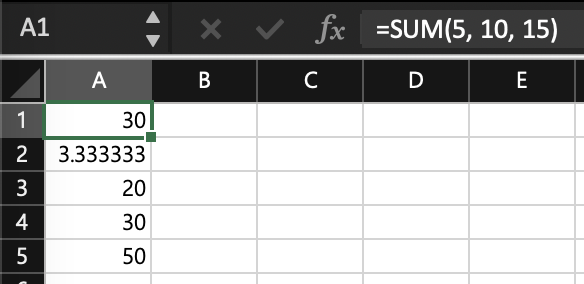
2. 수식 적용된 셀의 데이터를 가져오기
수식이 들어간 셀을 파이썬에서 다루려면 data_only를 알고 계셔야 합니다. 이게 무슨 말인지 차근차근 설명드려보겠습니다.
아래의 코드는 방금 만든 엑셀 파일(formula.xlsx)의 데이터들을 파이썬 터미널에서 확인하는 코드입니다.
from openpyxl import load_workbook
wb = load_workbook("formula.xlsx")
ws = wb.active
for row in ws.values:
for cell in row:
print(cell)
실행해보시면 아래와 같이 수식이 그대로 출력됩니다.
<실행 결과>
=SUM(5, 10, 15)
=AVERAGE(5, 2, 3)
20
30
=SUM(A3:A4)
만약 파이썬으로 수식으로 처리된 값을 사용해서 다른 계산을 하고싶은데 이렇게 출력되면 불가능하겠죠?
그래서 우리는 wb = load_workbook( )로 엑셀 파일을 불러올 때 data_only 설정을 하는 법을 알아둬야 합니다.
결론부터 말씀드리면 아래와 같이 data_only=True라는 설정을 추가해주시면 됩니다.
wb = load_workbook("formula.xlsx", data_only=True)
방금 전 실행했던 코드에 data_only 설정을 해서 실행하면 아래와 같은 결과가 나옵니다.
<실행 결과>
None
None
20
30
None
의도했던 결과와 다르게 수식이 들어가 있던 셀의 값들이 None으로 출력됩니다. 당황하지 마시고 "fomula.xlsx"를 한 번 열어서 저장해준 후에 다시 코드를 돌려보세요. 아마도 값이 정상적으로 나오는 것을 확인하실 수 있을거에요.
<실행 결과>
30
3.3333333333333335
20
30
50
앞으로도 파이썬을 통해 수식이 포함된 엑셀 파일을 만들었다면 한 번 직접 열어서 저장해주어야 의도한 엑셀 파일이 완성된다고 생각해두면 None이 떠서 당황하는 상황이 발생하지 않을 것 같네요!
<여기서 잠깐> load_workbook( ) 제대로 쓰기
우리가 엑셀 파일을 불러오기 위해서 사용해왔던 load_workbook( ) 함수는 사실 여러가지 설정(정확히는 매개 변수)이 있습니다.
(function) load_workbook: (filename, read_only=False, keep_vba=KEEP_VBA,
data_only=False, keep_links=True) -> Workbook
1) filename
가장 첫 설정은 파일 이름입니다. 지금까지 배워왔 듯이 "엑셀 파일명.xlsx"와 같이 써주시면 됩니다.
2) read_only
읽기 전용 모드로 편집이 불가능한 대신, 데이터가 많아지면 버벅거리는 엑셀 파일을 비교적 가볍게 참조할 수 있습니다.
따로 설정하지 않으시면 기본적으로 False 값이 들어가 있어서 일반 모드로 불러옵니다.
3) keep_vba
vba는 간단히 말해 액셀 안의 매크로 프로그램입니다. keep_vba 기능은 해당 엑셀 파일에 존재하는 vba 파일을 보존해주는 설정이며, 기본적으로 KEEP_VBA 설정이 켜져 있습니다. 만약 vba를 불러오지 않아야 하는 상황이면, keep_vba = False를 넣어주시면 됩니다.
4) data_only
셀 안에 수식이 있다면 수식이 계산된 결과값을 가져오는 설정입니다. 이 설정도 기본값이 False로 들어가 있어, 사용하고 싶다면 data_only = True를 넣어 주어야 합니다.
5) keep_links
함수의 설명을 보면 외부 통합 문서에 대한 링크를 보존해야하는지에 대한 여부를 설정하는 것이라 합니다. 저는 엑셀과 친하지 않아서 무슨 말인지 잘 모르겠으니 맘편하게 기본값인 True로 사용하겠습니다. 참고로 기본값이란 함수를 사용할 때 별도로 값을 넣어주지 않아도 적용되는 값을 말합니다.
다음 시간에는 데이터를 가지고 차트를 만드는 법에 대해 공부해 보겠습니다.
감사합니다.
'파이썬 패키지 > 엑셀' 카테고리의 다른 글
| [파이썬 엑셀/PyWin32] 개별 엑셀 파일의 특정 시트들을 새로운 엑셀 파일에 모두 합치기 (ft. Openpyxl로는 못함) (6) | 2021.12.12 |
|---|---|
| [파이썬 엑셀] Openpyxl의 ws.rows와 ws.max_row의 빈칸 인식 문제 원인과 해결책 (1) | 2021.12.11 |
| [파이썬 엑셀] python으로 excel 다루기 4편_셀 서식 설정(맞춤, 글꼴, 테두리, 채우기, 보호) (1) | 2021.05.31 |
| [파이썬 엑셀] python으로 excel 다루기 3편_셀 데이터 가져오기 (2) | 2021.05.30 |
| [파이썬 엑셀] python으로 excel 다루기 2편_엑셀 파일 불러오기, 셀 데이터 입력/삭제 및 빈칸 추가 (0) | 2021.05.29 |